Κάντε τα Windows 7 ή 8 συσκευές εκτός λειτουργίας μετά από ασφαλή αφαίρεση
Microsoft παράθυρα 8 Windows Vista Vindovs 7 Αρχείο / / March 18, 2020
Έχετε αναρωτηθεί ποτέ γιατί οι θύρες USB λαμβάνουν ενέργεια από τον υπολογιστή ακόμα και αφού τις αφαιρέσετε με ασφάλεια; Είναι ένα νέο χαρακτηριστικό από τα Windows Vista. Δείτε πώς μπορείτε να το απενεργοποιήσετε.
Τελευταία φορά μιλήσαμε για το αν ή όχι ήταν καλή ιδέα να βγάζετε πάντα με ασφάλεια τις συσκευές USB πριν τις αποσυνδέσετε φυσικά. Το συμπέρασμα ήταν, ναι, πρέπει πάντα να εξάγετε με ασφάλεια μια συσκευή USB προτού την αποσυνδέσετε. Αλλά, τώρα έχουμε βρεθεί σε ένα νέο πρόβλημα. Σε αντίθεση με το XP και παλαιότερες εκδόσεις, στα Windows Vista, Windows 7 και Windows 8, οι συσκευές USB δεν απενεργοποιούνται μετά την ασφαλή κατάργησή τους. Ενώ για τις περισσότερες συσκευές αυτό είναι απολύτως ωραίο από τη στιγμή που έχει διακοπεί η σύνδεση δεδομένων, ορισμένες συσκευές που ίσως θέλετε ή πρέπει να κλείσετε εντελώς πριν αποσυνδέσετε.

Έτσι, με αυτό είπε, έχετε 3 επιλογές.
- Εφαρμόστε μια σφαιρική επιδιόρθωση που κλείνει κάθε συσκευή USB μετά από ασφαλή απομάκρυνση που συνδέεται πάντα με τον υπολογιστή σας.
- Εφαρμόστε μια επιδιόρθωση σε μια συσκευή ανά συσκευή.
- Αφήστε το πώς είναι. Πιθανώς δεν χρειάζεται να ανησυχείτε για αυτή την επιδιόρθωση εκτός εάν έχετε κάποια συγκεκριμένη συσκευή ή περίσταση.
Πώς να εφαρμόσετε μια γενική ρύθμιση για όλες τις συσκευές USB που έχουν αφαιρεθεί με ασφάλεια από τον υπολογιστή σας
Μπορείτε να ακολουθήσετε τις παρακάτω οδηγίες χρήσης ή απλά να το κατεβάσετε καθολική αποτύπωση μητρώου.
Όλες οι ρυθμίσεις που πρέπει να ρυθμίσετε μπορούν να βρεθούν στο μητρώο των Windows. Για να ξεκινήσετε, ανοίξτε το regedit από το μενού Έναρξη.
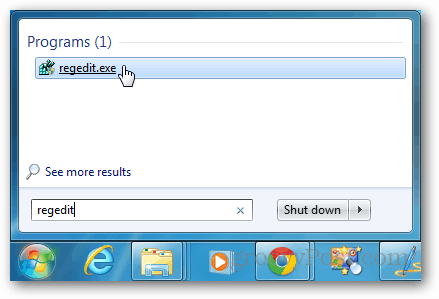
Ανατρέξτε στο ακόλουθο κλειδί μητρώου:
HKEY_LOCAL_MACHINE \ SYSTEM \ CurrentControlSet \ Υπηρεσίες \ usbhub
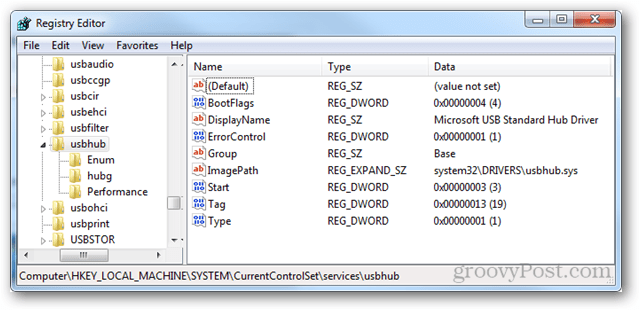
Μέσα στο κλειδί usbhub, πρέπει να εισάγετε ένα άλλο κλειδί που ονομάζεται hubg. Αν αυτό το κλειδί δεν υπάρχει, μπορείτε να το κάνετε. Κάντε δεξί κλικ στο φάκελο usbhub επιλέξτε Νέο >> Βασικό και το όνομα hubg.
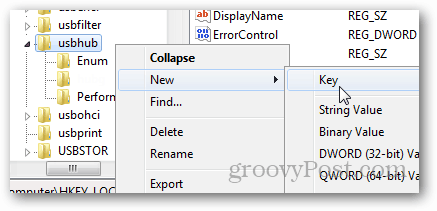
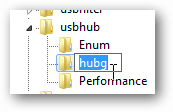
Τώρα μέσα σε hubg κάνει ένα νέο DWORD (32-bit) καλείται DisableOnSoftRemove. Για να το κάνετε αυτό, κάντε δεξί κλικ στο κενό δεξί παράθυρο και επιλέξτε Νέα >> Τιμή DWORD (32-bit).
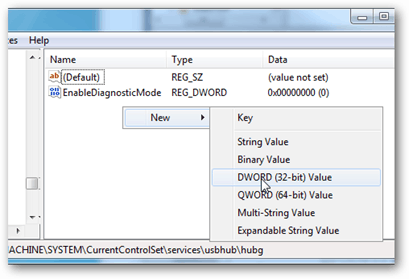
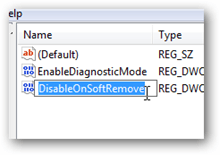
Τώρα ανοίξτε το νέο DWORD και αλλάξτε τα δεδομένα τιμής σε 1 - δεκαεξαδικό. Μπορείτε να το κάνετε κάνοντας διπλό κλικ στο DWORD ή κάντε δεξί κλικ και επιλέγοντας Τροποποίηση. Κάντε κλικ στο OK για αποθήκευση και έξοδο.
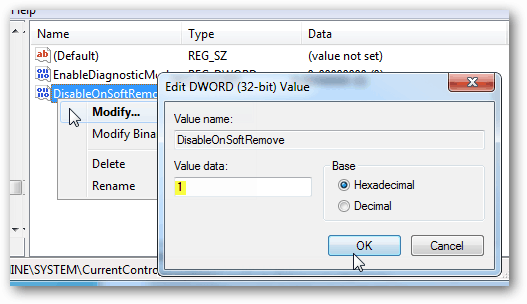
Αυτό είναι. Τώρα μπορείτε να απενεργοποιήσετε τις συσκευές USB χωρίς να τις αποσυνδέσετε φυσικά. Για μεμονωμένες συσκευές, δείτε αυτό το αρχείο βοήθειας της Microsoft.



